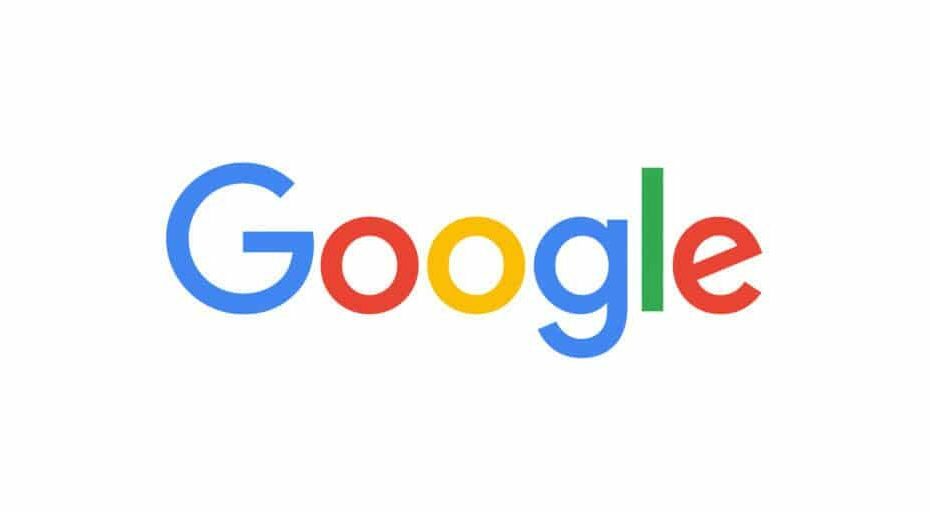आप एक बेहतर ब्राउज़र के लायक हैं! 350 मिलियन लोग प्रतिदिन ओपेरा का उपयोग करते हैं, एक पूर्ण नेविगेशन अनुभव जो विभिन्न अंतर्निहित पैकेजों, उन्नत संसाधन खपत और शानदार डिजाइन के साथ आता है।यहाँ ओपेरा क्या कर सकता है:
- आसान माइग्रेशन: बाहर निकलने वाले डेटा, जैसे बुकमार्क, पासवर्ड आदि को स्थानांतरित करने के लिए ओपेरा सहायक का उपयोग करें।
- संसाधन उपयोग को ऑप्टिमाइज़ करें: आपकी RAM मेमोरी का उपयोग Chrome की तुलना में अधिक कुशलता से किया जाता है
- बढ़ी हुई गोपनीयता: मुफ्त और असीमित वीपीएन एकीकृत
- कोई विज्ञापन नहीं: बिल्ट-इन एड ब्लॉकर पृष्ठों की लोडिंग को गति देता है और डेटा-माइनिंग से बचाता है
- ओपेरा डाउनलोड करें
Microsoft ने हाल ही में नए क्रोमियम-आधारित एज ब्राउज़र में एक नई सुविधा जोड़ी है। यह विकल्प आपको यह चुनने की अनुमति देता है कि ब्राउज़र बंद करने के बाद आप कौन सी जानकारी हटाना चाहते हैं।
फीचर को सबसे पहले. द्वारा देखा गया था रेडिट यूजर लियोपेवा64. यह वर्तमान में माइक्रोसॉफ्ट एज कैनरी 77.0.222.0 में उपलब्ध है।
आप इस सुविधा को नाम के एक नए विकल्प की मदद से कॉन्फ़िगर कर सकते हैं
चुनें कि क्या साफ़ करना है एज सेटिंग्स में।यह आपको डाउनलोड इतिहास, कैश्ड छवियों और फ़ाइलों, पासवर्ड, होस्टेड ऐप डेटा, ऑटोफिल फॉर्म डेटा को हटाने की अनुमति देता है, ब्राउज़िंग इतिहास, साइट अनुमतियां, कुकीज़ और अन्य पक्ष डेटा।
यदि आप इस सुविधा का उपयोग नहीं करना चाहते हैं, तब भी आप अपने ब्राउज़िंग इतिहास को मैन्युअल रूप से हटा सकते हैं।
क्या आप एक ऐसे नए ब्राउज़र पर स्विच करना चाहते हैं जो तेज़, सुरक्षित, गोपनीयता के अनुरूप और पूरी तरह से अनुकूलन योग्य हो?
यूआर ब्राउजर इसका जवाब है।
संपादक की सिफारिश

- फास्ट पेज लोड हो रहा है
- वीपीएन-स्तरीय गोपनीयता
- सुरक्षा बढ़ाना
- अंतर्निहित वायरस स्कैनर
Exit. पर ब्राउज़िंग डेटा साफ़ करें को सक्षम करने के चरण
ध्यान रखें कि यह विकल्प केवल एज 77.0.222.0 में उपलब्ध है। इसे अपने सिस्टम पर सक्षम करने के लिए आपको इन चरणों का पालन करने की आवश्यकता है।
- स्टार्ट मेन्यू पर नेविगेट करें और माइक्रोसॉफ्ट एज लॉन्च करें।
- अब, ब्राउज़र के दाईं ओर नेविगेट करें और मेनू बटन पर क्लिक करें।
- सेटिंग्स विकल्प पर क्लिक करें और बाईं ओर उपलब्ध गोपनीयता और सेवाओं का चयन करें।
- दाएँ फलक पर जाएँ और बटन पर क्लिक करें चुनें कि क्या साफ़ करना है. आपको दूसरे पेज पर नेविगेट किया जाएगा।

- जिन आइटम्स को आप हटाना चाहते हैं, उन्हें बंद करने के लिए प्रत्येक विकल्प के पास स्थित टॉगल बटन का उपयोग करें।

ध्यान दें: यदि आप पूरी प्रक्रिया का पालन नहीं करना चाहते हैं, तो निम्न लिंक को अपने एड्रेस बार में पेस्ट करें।
किनारे: // सेटिंग्स / clearBrowserDataOnExit
चुनें कि क्या साफ़ करना है सुविधा उन लोगों के लिए बहुत प्रभावशाली और आसान लगती है जो अपना पूरा इतिहास साफ़ नहीं करना चाहते हैं। आप अपने ब्राउज़िंग से कुछ विशिष्ट आइटम को मैन्युअल रूप से हटाने के लिए आवश्यक समय बचा सकते हैं।
यदि आप नए Microsoft Edge को आज़माने में रुचि रखते हैं, तो आप कर सकते हैं इसे संकलित करें आधिकारिक माइक्रोसॉफ्ट एज इनसाइडर पेज से।
क्या आपने पहले से ही चुनें कि क्या साफ़ करना है सुविधा का प्रयास किया है? नीचे टिप्पणी अनुभाग में हमें बताएं।
संबंधित लेख जिन्हें आपको देखने की आवश्यकता है:
- क्रोमियम एज थीम को मैन्युअल रूप से बदलने के लिए इन चरणों का पालन करें
- अब आप क्रोमियम एज पर पूर्ण-सुविधा वाले Google धरती का उपयोग कर सकते हैं
 अभी भी समस्याएं आ रही हैं?उन्हें इस टूल से ठीक करें:
अभी भी समस्याएं आ रही हैं?उन्हें इस टूल से ठीक करें:
- इस पीसी मरम्मत उपकरण को डाउनलोड करें TrustPilot.com पर बढ़िया रेटिंग दी गई है (इस पृष्ठ पर डाउनलोड शुरू होता है)।
- क्लिक स्कैन शुरू करें Windows समस्याएँ ढूँढ़ने के लिए जो PC समस्याओं का कारण हो सकती हैं।
- क्लिक सभी की मरम्मत पेटेंट प्रौद्योगिकियों के साथ मुद्दों को ठीक करने के लिए (हमारे पाठकों के लिए विशेष छूट)।
रेस्टोरो द्वारा डाउनलोड किया गया है 0 इस महीने पाठकों।